Thông thường, khi chuẩn bị tài liệu, bạn có thể cần khả năng thay đổi hướng của văn bản từ ngang sang dọc (ví dụ: không phải tất cả các tiêu đề đều có thể vừa với một bảng). Do đó, MS Word cung cấp khả năng thay đổi hướng của văn bản trong một ô bảng. Lật tex khá dễ dàng. Tất cả những gì bạn cần làm là làm theo các bước sau:
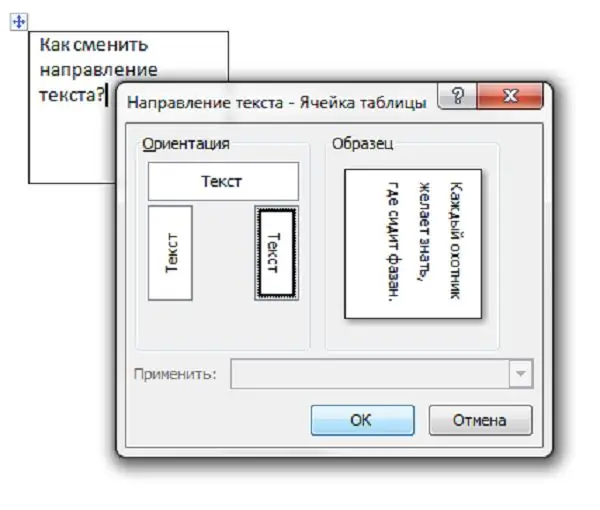
Hướng dẫn
Bước 1
Microsoft Word 2003
Đầu tiên bạn cần tạo một bảng. Bạn có thể thực hiện việc này bằng cách nhấp vào menu Bảng và sau đó chọn Vẽ Bảng. Bên trong ô mong muốn, hãy viết văn bản bạn muốn lật.
Bước 2
Với văn bản đã chọn, hãy bấm Định dạng - Hướng Văn bản.
Bước 3
Trong cửa sổ mở ra, bạn có thể chọn hướng cần thiết từ ba tùy chọn khả thi. Để lưu các thay đổi, hãy nhấp vào "OK".
Bước 4
Nếu bạn cần xóa các đường viền của bảng, thì việc này khá đơn giản. Bấm chuột phải vào một trong bốn đường viền ô, sau đó chọn Đường viền và Điền. Trong tab "Viền", bạn có thể loại bỏ tất cả hoặc một số đường bên, thay đổi màu sắc và chiều rộng của chúng.
Bước 5
Microsoft Word 2007-2010
Thay đổi hướng của văn bản thậm chí còn dễ dàng hơn trong phiên bản này. Đầu tiên, bạn cũng cần tạo một bảng và nhập văn bản vào đó. Sau đó chọn văn bản và nhấp chuột phải vào nó, chọn "Text Direction".






